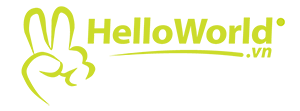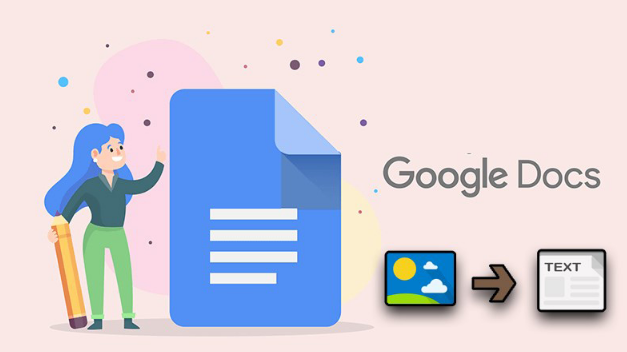Chúng tôi đang giới thiệu trải nghiệm nhận xét cải tiến trong Google Tài liệu, Trang tính và Trang trình bày để giúp bạn tìm và thực hiện hành động đối với nhận xét dễ dàng hơn bao giờ hết. Mặc dù bạn sẽ tiếp tục xem và tương tác với trải nghiệm nhận xét quen thuộc nhưng bạn cũng sẽ nhận thấy các cập nhật về thẻ nhận xét, biểu tượng, v.v. của chúng tôi. Bạn có thể khám phá những cách mới và quen thuộc để tương tác với nhận xét bằng cách đi tới Xem > Nhận xét và chọn:
- Hiển thị tất cả nhận xét: mở ra chế độ xem toàn thời gian để đi sâu vào nhiều nhận xét dễ dàng hơn trong Tài liệu, Trang tính hoặc Trang trình bày. Giờ đây, bạn có thể sử dụng chức năng tìm kiếm và lọc cập nhật để tập trung vào những nhận xét phù hợp nhất. Bạn cũng sẽ thấy danh sách ‘Dành cho bạn’ được tuyển chọn, trong đó hiển thị tất cả các nhận xét mà bạn cần thực hiện hành động.
- Mở rộng nhận xét (trong Google Docs và Slides): hiển thị nhận xét bên cạnh nội dung tài liệu hoặc bản trình bày để bạn có thể cùng nhau xem lại nhận xét và nội dung.
- Giảm thiểu nhận xét (trong Google Docs và Sheets): giảm nhận xét thành biểu tượng để bạn có thể có cái nhìn tập trung hơn về công việc của mình trong Docs và Sheets. Cài đặt này cung cấp bản xem trước nhanh với thông tin cấp cao về người đang nhận xét khi bạn di chuột qua các biểu tượng được thu nhỏ.
- Ẩn nhận xét: ẩn nhận xét khỏi chế độ xem khi bạn chỉ muốn tập trung vào nội dung trong Tài liệu, Trang tính hoặc Trang trình bày.
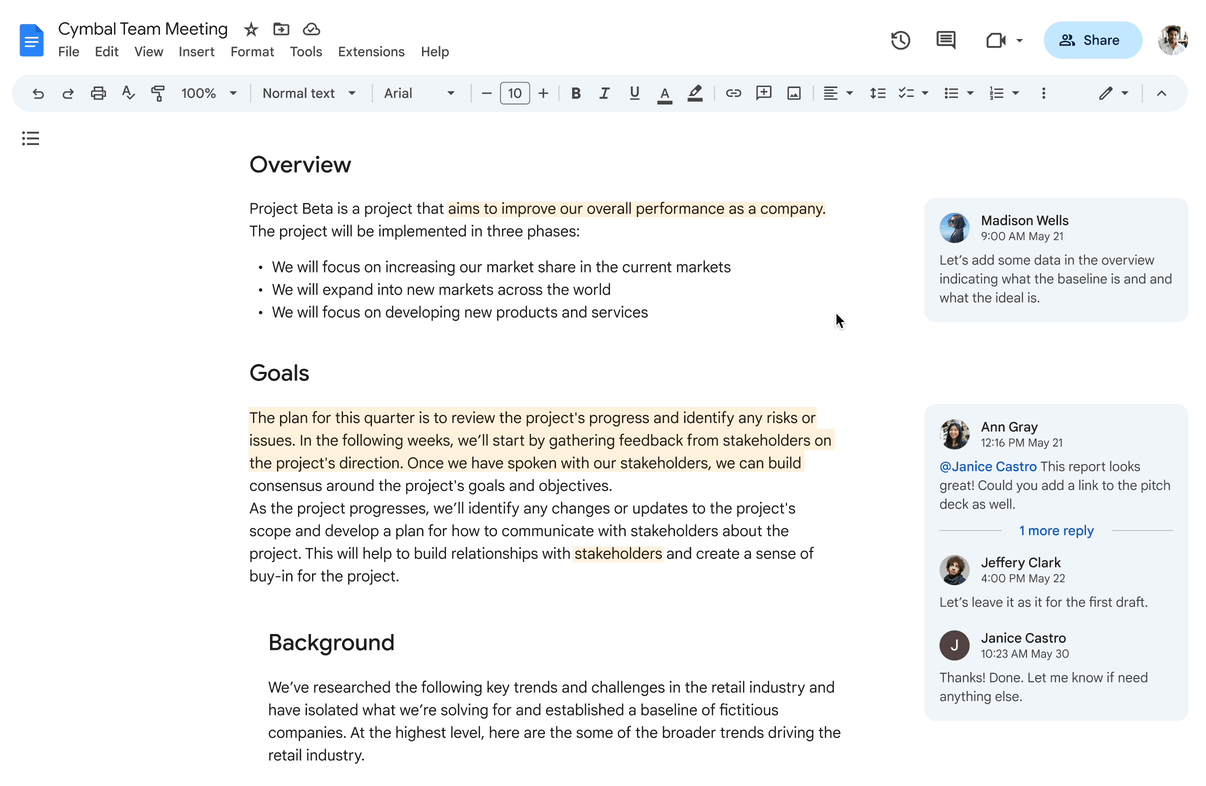
Ai bị ảnh hưởng
Người dùng cuối
Tại sao bạn lại sử dụng nó
Với bản cập nhật này, giờ đây bạn có thể tìm và sắp xếp nhận xét dễ dàng hơn, cho phép cộng tác liền mạch với những người khác trên Google Tài liệu, Trang tính và Trang trình bày.
Bắt đầu
- Quản trị viên: Không có quyền kiểm soát của quản trị viên đối với tính năng này.
- Người dùng cuối : Tính năng này sẽ được BẬT theo mặc định và không thể tắt. Để mở bảng điều khiển có độ dài đầy đủ, hãy đi tới Xem > Nhận xét > Hiển thị tất cả nhận xét. Truy cập Trung tâm trợ giúp để tìm hiểu thêm về cách sử dụng nhận xét, mục hành động và phản ứng bằng biểu tượng cảm xúc
Tốc độ triển khai
- Miền phát hành nhanh : Hiện có sẵn
- Miền phát hành theo lịch trình : Triển khai dần dần (tối đa 15 ngày để hiển thị tính năng) bắt đầu từ ngày 1 tháng 3 năm 2024
khả dụng
- Dành cho tất cả khách hàng Google Workspace, người đăng ký Google Workspace Personal và người dùng có tài khoản Google cá nhân